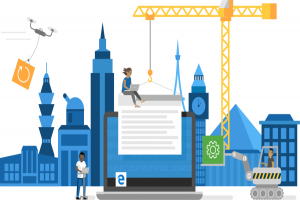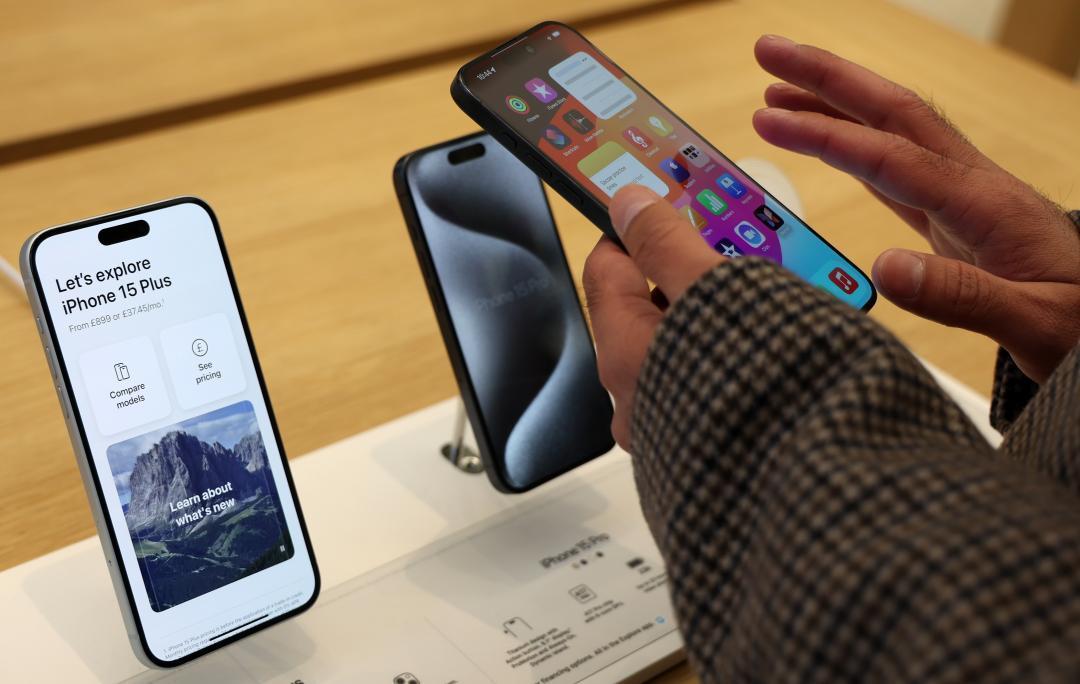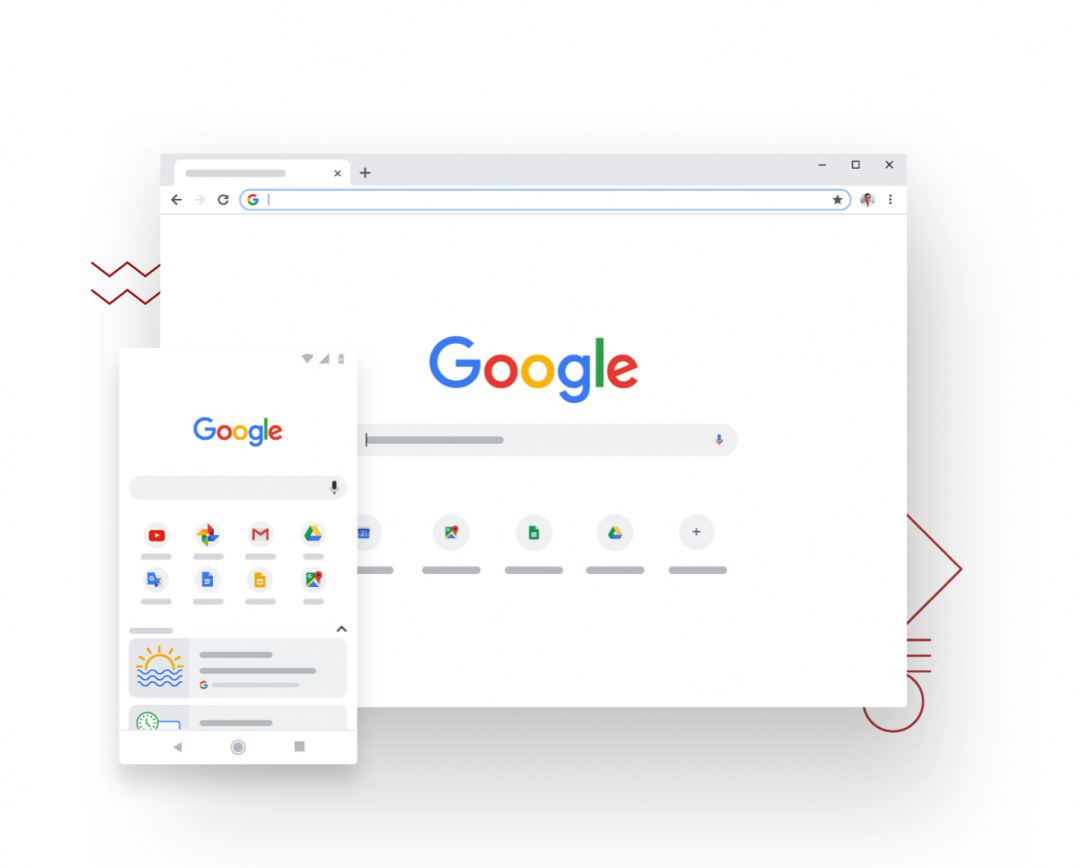 (圖/翻攝 Google 官網)
(圖/翻攝 Google 官網)
瀏覽器一不小心開了一堆分頁,要找到正確的網頁該怎麼呢?要如何整理、應用,才能加快切換效率?《自由 3C 頻道》整理 5 招 Google Chrome 分頁整理小技巧,讓讀者未來網頁開到滿有不用害怕了。
※善用 Chrome 內建「固定」、「分頁群組」功能
首先,我們要學會的就是善用 Chrome 內建的功能,例如最基本的「固定」分頁,滑鼠右鍵點擊分頁,找到「固定」選項,點擊後就能將頁面固定放在最左側,倘若是常用、會不斷瀏覽的網頁,例如社群媒體、監看系統、網頁遊戲等等,就可以使用這項功能,將其固定在最左側方便尋找。
為了讓「固定」網頁每一次開啟 Chrome 都出現,建議用戶可以在 Chrome 的「設定」-「起始畫面」內,勾選「繼續瀏覽上次開啟的網頁」選項。每一次開啟 Chrome 瀏覽器,就不用再重新設定了,該功能也可以避免意外關閉瀏覽器。
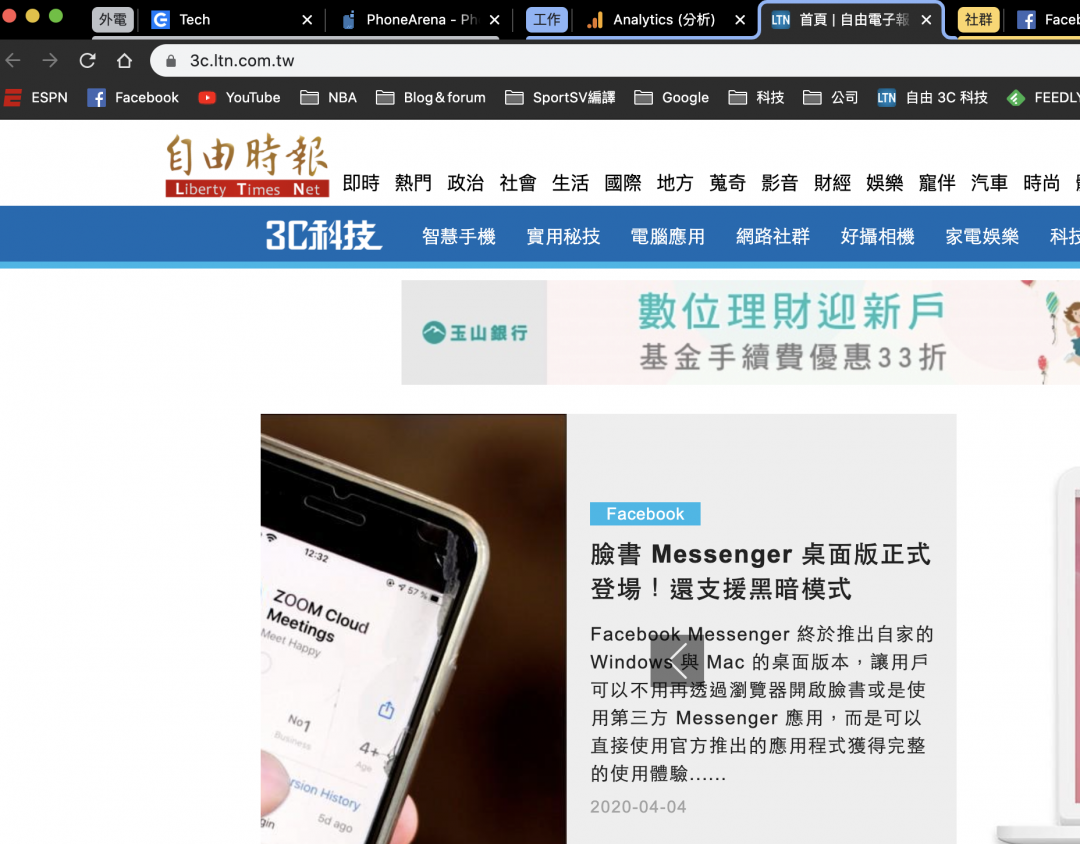 Chrome 支援分頁群組,可以透過不同顏色、命名分類網頁。(圖/程式內截圖)
Chrome 支援分頁群組,可以透過不同顏色、命名分類網頁。(圖/程式內截圖)
除此之外,Google 於Chrome 正式版本 80 就推出「分頁群組」功能,可以替分頁創建「群組」,並且設定不同顏色與名稱,例如你可以將娛樂、工作、股市等不同類別的網頁,分別放入不同群組,這麼一來要找相關網站就不用擔心分頁開太多了。該功能須於網址列輸入「Chrome://flags」搜尋「tab group」,並設定為開啟啟用。
※推薦 2 款分頁管理外掛
Chrome 亦可以透過加裝第三方外掛程式,強化分頁管理功能,以下推薦 2 款程式。
第一款是「Keepin’ Tabs」,介面較為簡潔、功能也比較陽春。下載安裝完畢後,點擊圖示會列出當前你開啟的所有分頁內容,可調整網頁順序或是「固定」分頁、重新整理、關閉分頁等等。該 App 僅能管理單一 Chrome 視窗,比較適合輕度用戶。
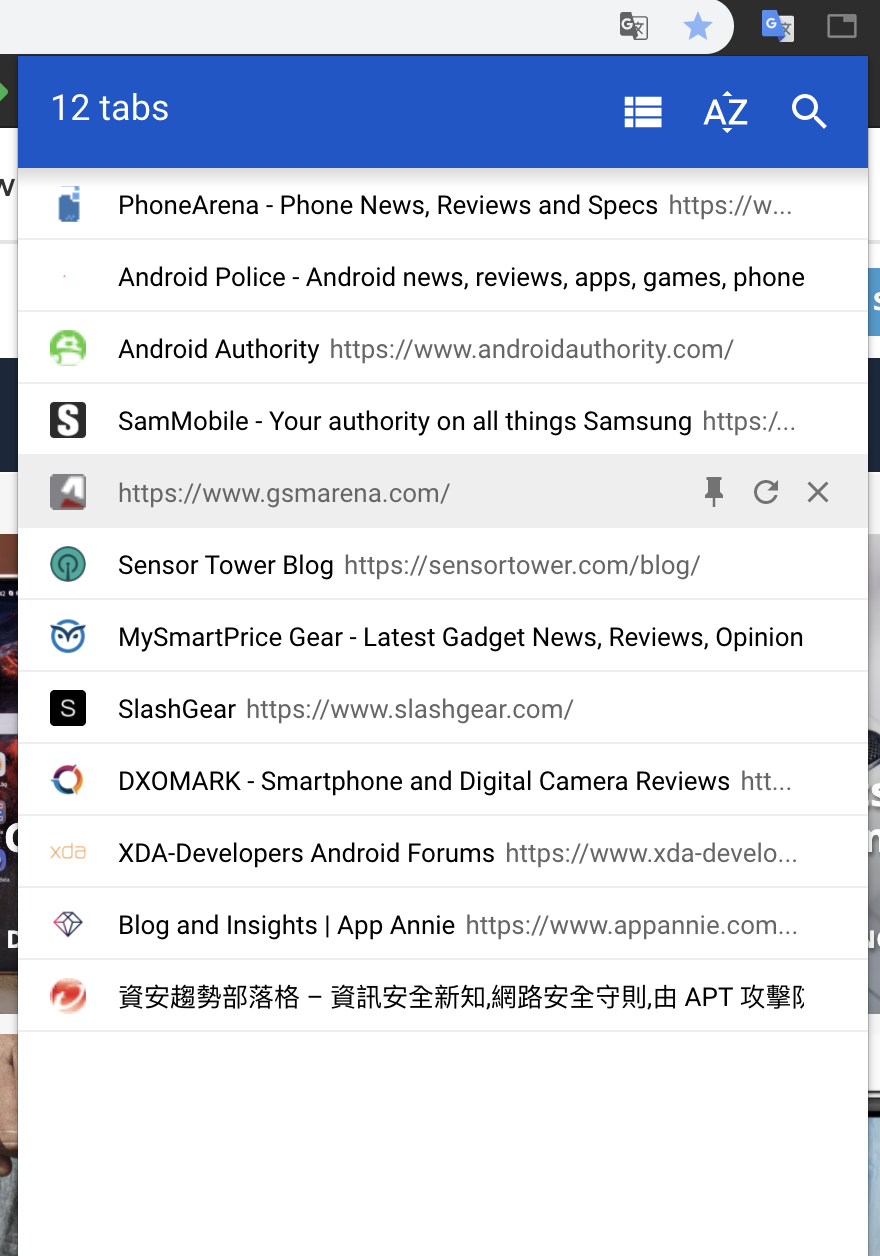 Keepin’ Tabs 相對陽春,適合輕度用戶。(圖/程式內截圖)
Keepin’ Tabs 相對陽春,適合輕度用戶。(圖/程式內截圖)
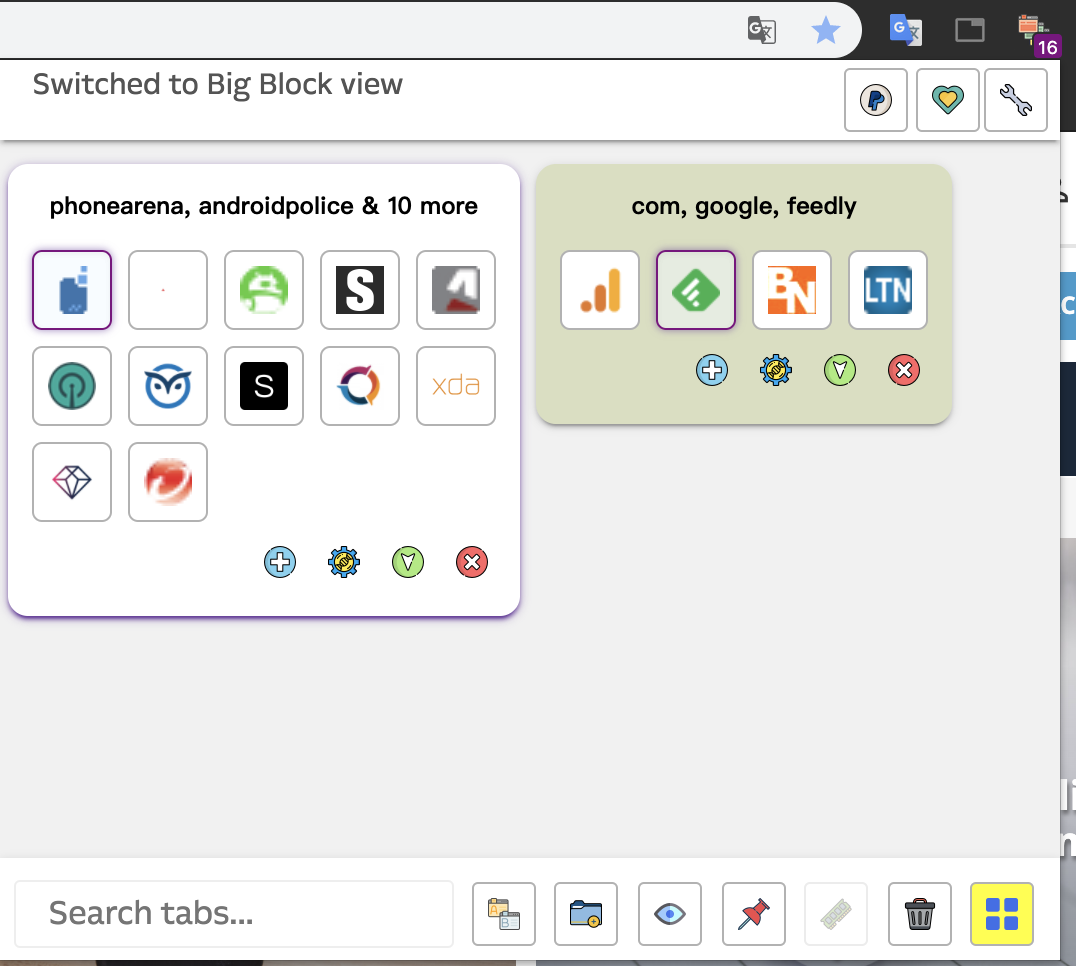 Tab Manager Plus 功能較完整。(圖/程式內截圖)
Tab Manager Plus 功能較完整。(圖/程式內截圖)
若需要進階功能,可以下載「Tab Manager Plus」,支援多視窗分頁管理,更能以圖示、列表不同形式整理,還能透過幫視窗群組命名、調整顏色,讓工作更有條理。「Tab Manager Plus」較為出色的功能有 2 個:第一,能夠直接縮小、關閉視窗,保持畫面整潔。還能設定單一視窗分頁數量,超過指定範圍系統會自動幫用戶新開分頁。
※冷凍不必要的分頁資源
Chrome 是惡名昭彰的「記憶體怪獸」,開啟太多分頁易導致電腦卡卡的,這時就算分頁整理再好,也沒有用了。透過開啟 Chrome 內建的「tab freeze」,該功能會將 5 分鐘內沒有運作的分頁凍結,避免網頁持續吃掉系統資源,將記憶體、CPU 花在刀口上。
此功能透透過在網址列輸入「Chrome://flags」搜尋「tab freeze」開啟,一共有 3 種模式,「Enabled」是凍結 5 分鐘內沒使用的分頁,切換回該頁面自動解凍;「Enabled Freeze – No Unfreeze」則是不會主動解凍網頁,需手動重新整理;「Enabled Freeze – Unfreeze 10 seconds every 15 minutes」則為折衷方案,每 15 分鐘會自動讓網頁解凍 10 秒。
《你可能還想看...》